Каждый геймер хочет ощутить все прелести корпоративной игры или простого общения с друзьями. Но так сложилось, что далеко не каждый знает, как добавить друга в «Steam» и при этом сделать это без покупки игры, дабы не тратить деньги, и собственно о том, как удалить друга или всех друзей сразу. Ниже как раз и будут рассмотрены варианты решения подобных вопросов.

Функционал Steam позволяет обойти ограничение при добавлении друга.
Содержание
- 1 Как обойти ограничение нового аккаунта для добавления друзей
- 2 Как добавить друга после снятия ограничения
- 3 Как удалить
Как обойти ограничение нового аккаунта для добавления друзей
1 вариант – полезный друг
Способ основывается на небольшой лазейке, которую любезно оставили разработчики игровой платформы «Steam». Заключается она в том, что пользователь с «прокаченным аккаунтом», на котором тратились денежные средства, может свободно добавить вас в качестве друга. Вы сможете эту заявку принять, оставаясь на чистом аккаунте и без покупки игры и каких-либо других сторонних трат.
СОВЕТ. Из всех возможных этот вариант наиболее лёгкий, так как практически у каждого геймера найдётся пара старых друзей в «Стиме» с достаточно прокачанным аккаунтом.
2 вариант – приобретение бесплатной игры
На платформе «Стим» достаточно бесплатных и в то же время занимательных игр. Поэтому если вы только создали аккаунт, но уже хотите пообщаться с другими игроками, первым шагом может стать как раз приобретение бесплатной игры. После условной покупки и установки вам будет открыт функционал добавления в свой список контактов любого желающего.
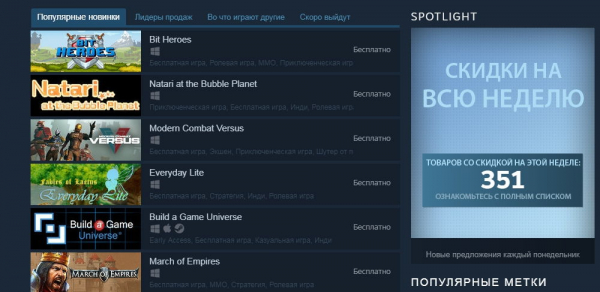
3 вариант – приобретение демо-версии игры
Так как установленные ограничения на новые аккаунты связаны, в первую очередь, с желанием разработчиков в кратчайшие сроки погрузить нового пользователя в игровой процесс, даже приобретение демо-версии игры решит вопрос со снятием этого пресловутого ограничения. Да и для вас это хороший вариант в начале развития аккаунта для добавления пары очков в карму.
Как добавить друга после снятия ограничения
Используя поиск по имени пользователя
Для этого потребуется сделать следующее:
- запустить клиент «Steam» и нажать на кнопку «Список друзей» («FriendsList») в правом нижнем углу;
- в открывшемся окне нажать на «+ Добавить друга» («AddFriend»);
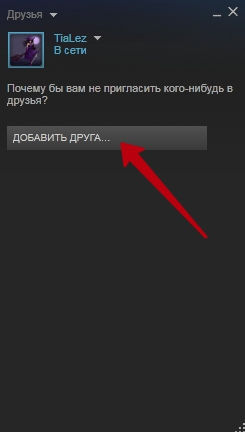
- далее, вы попадёте в раздел «Поиск по сообществу» («Searchthecommunity»), где в строке «Поиск» («Search») необходимо выбрать «Пользователь» («User») и ввести его ник;
- ниже будет представлен список пользователей, подходящих под введённый вами ник, если нужный игрок был найден, останется нажать «Добавить в друзья» («AddFriend»).
Добавление через профиль
Откройте клиент «Steam», найдите профиль пользователя, которого вы хотите добавить к себе в контакты, и в правой части экрана, под параметром «Уровень»(«Level»), нажмите на кнопку «Добавить в друзья» («Add Friend»). Останется дождаться подтверждения заявки.
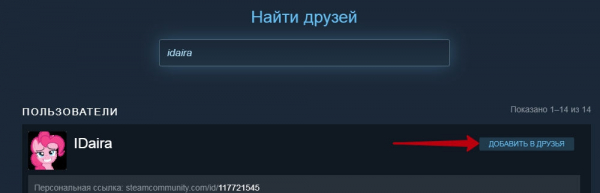
Как удалить
С вопросом о том, как добавить друга в «Стиме», разобрались. Теперь о не менее важном вопросе: а как же провести удаление друга или друзей, ведь ситуации бывают разные, и не всегда хочется иметь по сотне друзей в клиенте, которые неактивны по нескольку месяцев. Для этого откройте «Steam» клиент и перейдите в раздел «Friends», далее откройте «Friends List» и кликните правой кнопкой мышки на нужном пользователе, откроется подменю, в котором выберите «Удалить из списка друзей» («Remove friend list»).
Если профиль длительное время оставался оффлайн, то в списке нужный контакт может быть невидимым. Чтобы была возможность удалить данного «друга», необходимо убрать галочку в строке «Показывать только тех, кто находится в сети» в разделе «Просмотр».
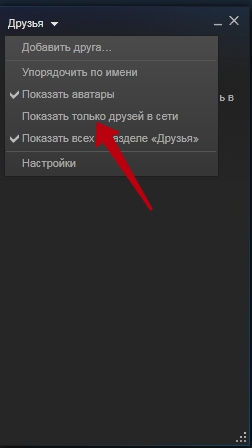
Как удалить всех из контактов
Конечно, если в списке друзей десятки, а то и сотни пользователей, быстро покончить с этим занятием не получится, поэтому стоит воспользоваться другим способом и облегчить себе жизнь. Для этого в клиенте откройте «Manage Friends List», отметьте галочкой всех пользователей, которые подлежат удалению, и нажмите на «Remove Friends». В случае если друг не удаляется (например, не раскрывается подменю), попробуйте воспользоваться интерфейсом игры и провести удаление через неё.
В качестве подведения итогов стоит сказать, что техническая поддержка «Steam» постоянно отслеживает активность аккаунтов и ограничивает права неактивных, и если вы планируете задержаться в данном клиенте, то следует внести необходимые 5 долларов для снятия ограничений и свободно пользоваться всем функционалом платформы.





